Potreba za snimanjem zaslona nije samo ograničenana radnu površinu. Za mnoge namjere i svrhe potrebne su i snimke zaslona web stranica. Za duže stranice to može biti izazov, jer ćete morati pregledati nekoliko puta da biste vidjeli cijelu stranicu. Postoje izrade proširenja i dodataka za preglednike koji to čine, ali ne rade uvijek za sve vrste web lokacija ili se nakon nekog vremena "pokidaju". Za korisnike Maca postoji jednostavno rješenje; Sakupljač web mjesta je besplatna Mac aplikacija koja ne uzima samo snimke zaslonacijelih web stranica, ali omogućuje vam i zakazivanje snimki u unaprijed definiranom vremenskom intervalu. Site Collector nešto je kao alat za prikupljanje snimaka zaslona za više web stranica. Omogućuje vam ulazak na nekoliko web lokacija i odabir koliko često aplikacija treba snimati sliku cijele stranice svake od njih. Snimke zaslona ne uključuju prozor preglednika, iako je pregled uvijek prikazan u Safariju.
Pokrenite Collector Site i dodajte web stranicu. Za svaku web stranicu (čak i ako pripada istoj domeni) na koju želite snimiti snimke zaslona morat ćete je zasebno unijeti. Prozor aplikacije podijeljen je u tri ploče; onaj s lijeve strane prikazuje URL-ove web stranica koje ste dodali, a onaj u sredini prikazuje dan i datum snimanja zaslona za odabranu web lokaciju, a posljednji i najveći panel omogućuje vam da stranicu pregledate onako kako bi trebala pojavljuju se u Safariju.

Da biste dodali stranicu, kliknite znak "plus" na dnu lijeve ploče, unesite URL stranice i odaberite učestalost snimki zaslona. Klik Uštedjeti i gotovi ste.
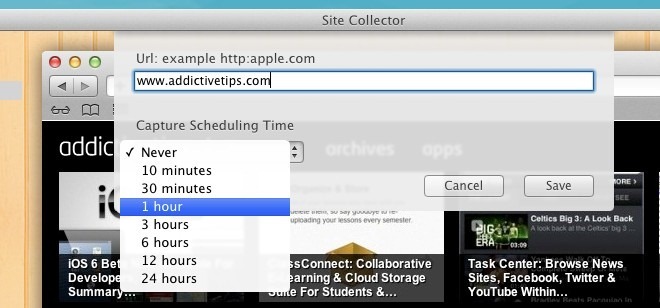
Aplikacija će snimiti snimke zaslona prema predviđenim intervalima. Ako želite nasumično snimiti snimku zaslona, kliknite gumb Zaslon gumb nalazi se na donjoj traci ili desnom tipkom miša kliknite web stranicu s lijeve ploče i odaberite Slikaj, Prošlo je oko minute zakašnjenja prije nego što se snima snimak zaslona. Sakupljač web mjesta ima svoj brzi preglednik, ali bit će vam bolje pogledati snimku zaslona u Preview putem Otvori u pregledu gumb na donjoj traci.
Složeniji dio je uložiti se u rukestvarni spremljeni snimke zaslona. Aplikacija ne stvara svoju mapu podrške i snimljeni zasloni prelaze u privremene datoteke. Datoteku možete spremiti na dva načina. Jednostavniji način je otvaranje u pregledu i izvoz slike. Ako želite spremiti nekoliko ovakvih snimaka, to će biti prilično zamorno jer za spremanje svih snimaka morate kopati u privremenim datotekama, što je dug put. Ići ~ / Biblioteka / Kontejneri / com.adon.sitecollector / Podaci / Biblioteka / Podrška aplikacijama / com.adon.sitecollector / Web stranice, i tamo ćete pronaći sve snimljene snimke zaslona. Nepotrebno je reći da se oni neće organizirati, a to predstavlja jedan od glavnih nedostataka aplikacije.
Snimljene snimke zaslona ne sadrže oglase, tako daOno što dobijete na svom snimku zaslona nije ništa drugo nego točan dizajn i izgled. Kada se pregleda u prozoru aplikacije, sve se veze može kliknuti, ali se otvaraju u zadanom pregledniku. Nepotrebno je reći da će aplikaciju vjerojatno koristiti programeri i dizajneri više od prosječnog krajnjeg korisnika.
Nabavite sakupljač web mjesta iz Mac App Store













komentari